テクニカルサポートからの重要なお知らせ
- トップ >
- SiGN Proによる画像の作成・編集 >
- SiGN Proの操作 >
- 外枠のサイズを変更する
外枠のサイズを変更する
ここでは画像の外枠となるパーツサイズの変更方法を解説します。配置する画像の拡大縮小については、「画像を追加する」を参照してください。
サイズを指定する
SiGN Proが起動したら、パーツサイズが表示されている部分をクリックします。
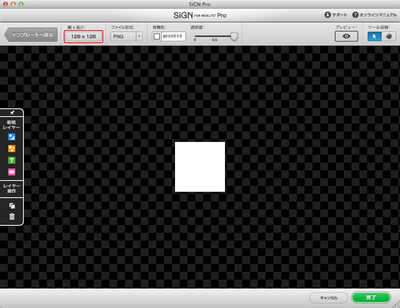
チェーンのアイコンをクリックして[1]、縦横比を合わせるか合わせないかを決めます。次に幅と高さの数値を入力し[2][3]、最後に〈OK〉をクリックします[4]。
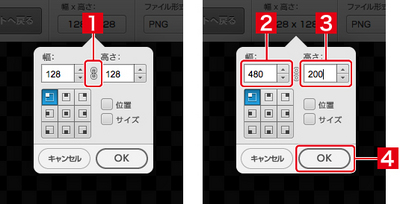
サイズが変更された
パーツのサイズが変更されました。
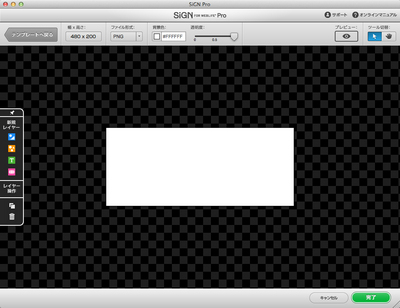
レイヤーのサイズと配置の設定
すでにシェイプやテキストのレイヤーが配置済みの場合、パーツのサイズを変更する際に位置とサイズの調整方法を指定できます。シェイプの追加方法については「シェイプを追加する」を参照してください。
〈位置〉や〈サイズ〉がオフのときは自動調整されません。左側のボタンで、基準位置を指定できます。
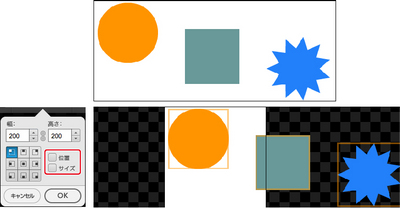
〈位置〉や〈サイズ〉をオンにすると、図形がパーツサイズ内に収まるよう拡大縮小されます。
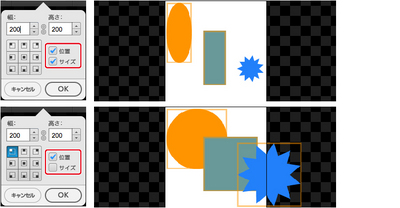
| < 背景色を設定してページに反映する | 画像を追加する > |
Copyright (c) digitalstage inc. All Rights Reserved.
